HƯỚNG DẪN SỬ DỤNG PHẦN MỀM KIỂM KÊ ONLINE DELFIVN STOCK COUNTING TRÊN MÁY PDA VÀ ĐIỆN THOẠI DI ĐỘNG PHẦN 2
HƯỚNG DẪN SỬ DỤNG PHẦN MỀM KIỂM KÊ DELFIVN STOCK COUNTING TRÊN MÁY PDA VÀ ĐIỆN THOẠI DI ĐỘNG PHẦN 2
Hướng dẫn sử dụng Phần mềm kiểm kê Online DelfiVN Stock Counting được chia thành 3 phần để Quý Khách hàng có thể dễ dàng tìm kiếm và tham thảo khi sử dụng Phần mềm của chúng tôi.
- Phần 1: Hướng dẫn tạo tài khoản và sử dụng các chức năng, nhập dữ liệu đầu vào lên Phần mềm từ máy tính
- Phần 2: Hướng dẫn download phần mềm kiểm kê DelfiVN Stock Counting và thao tác các lệnh trên máy PDA, Điện thoại di động
- Phần 3: Thực hiện quét và thu nhập dữ liệu vào PDA, Máy quét mã vạch, Điện thoại di động và truyền về máy chủ hoặc đồng bộ
Mô tả quy trình kiểm kê bằng Phần mềm kiểm kê DelfiVN Stock Counting
.png)
Flowchart Quy trình kiểm kê
Hướng dẫn tạo tài khoản và sử dụng các chức năng của Phần mềm kiểm kê Online DelfiVN Stock Counting trên PDA và Điện thoại di động
Tải App kiểm kê về Máy kiểm kê PDA và Điện thoại di động Android từ link: Phần mềm kiểm kê Online DelfiVN Stock Counting
Sau đó, cài đặt vào máy kiểm kê PDA hoặc Thiết bị di động có hỗ trợ chức năng quét hoặc Scan mã vạch, đảm bảo hệ điều hành Android
1. Tạo tài khoản PDA
.png)
Quay lại Menu chính, Click Tài khoản PDA
.png)
- Click Tạo tài khoản PDA
- Tiến hành điền đầy đủ thông tin vào các mục
.png)
- Sau đó, click Tạo mới
- Lúc này giao diện sẽ hiện ra thông tin tài khoản và trạng thái như hình bên dưới nghĩa là tài khoản PDA đã được tạo thành công. Tiến hành đăng nhập tài khoản PDA vừa tạo vào thiết bị PDA và tiến hành quy trình kiểm kê
.png)
APP KIỂM KÊ PDA/MOBILE
- PDA - DelfiVN Stock Counting Document Demo - Icon app DelfiVN Stock Counting
.png)
.png)
Giao diện chờ của DelfiVN Stock Counting
1. Giao diện đăng nhập
- Bạn nhập tên truy cập và mật khẩu vào chỗ trống như hình bên dưới
- Nếu bạn chưa có tài khoản, hãy truy cập vào DelfiVN Stock Counting trên PC (Link chi tiết: https://dcom.delfi.vn/login để có thể đăng ký tài khoản, sau đó đăng nhập tài khoản vừa tạo vào app DelfiVN Stock Counting trên PDA)
.png)
Trang chủ của DelfiVN Stock Counting - Kiểm kê
.png)
- Sau khi chọn Kiểm kê, bạn được chuyển đến giao diện xử lí mới
2. Quy trình kiểm kê sản phẩm
Bước 1: Chọn phiếu kiểm kê đã được tạo và Xác nhận từ trước
.png)
Bước 2: Cung cấp thông tin mã vạch của sản phẩm được kiểm kê. Ở đây bạn có thể nhập mã của sản phẩm, nếu sản phẩm có Barcode/QRCode, bạn click icon ngoài cùng bên phải để quét
.png)
Bước 3: Tiến hành quét - giao diện quét mã vạch sẽ hiện ra như hình bên dưới, bạn hãy đưa camera sau của PDA tiến lại gần với mã vạch và chờ máy quét
.png)
3. Trường hợp đã có dữ liệu đầu vào
Bước 4: Điều chỉnh số lượng sản phẩm sau khi quét. Sau khi đã quét xong, giao diện thông tin sản phẩm cũng như số lượng sản phẩm sẽ hiện ra để bạn kiểm tra và điều chỉnh số lượng sản phẩm hợp lí
.png)
Bước 5: Kiểm tra danh sách sản phẩm đã quét
- Bạn chọn vào icon danh sách nằm trên cùng bên phải bên cách dấu tick
.png)
- Giao diện sẽ cho bạn xem danh sách các sản phẩm bạn vừa thực hiện thao tác quét mã
- Sau khi kiểm tra, để quay lại giao diện phiếu kiểm kê, bạn click chọn nút Back phía trên cùng bên trái
.png)
Bước 6: Xác nhận kiểm kê
- Sau khi hoàn tất mọi quy trình, bạn click chọn nút tick ở phía trên cùng bên phải để xác nhận kiểm kê
.png)
- Khi bạn đã chắc chắn xác nhận kiểm kê, click chọn Hoàn Tất
.png)
Bước 7: Đồng bộ dữ liệu
- Sau khi kết thúc quy trình kiểm kê, lúc này bạn quay lại trang chủ của Delficom Cloud như ban đầu và click chọn Đồng bộ
.png)
- Sau khi dữ liệu của bạn được đồng bộ thì giao diện sẽ hiện lên thông báo Đồng bộ thành công như hình bên dưới.
.png)
XEM BÁO CÁO TRÊN WEB
- Kiểm tra báo cáo chi tiết kiểm kê trên hệ thống
- Quay lại giao diện Web ban đầu, vào Menu chọn Báo cáo chi tiết kiểm kê
.png)
- Chọn Phiếu kiểm kê và chọn Tài khoản PDA đã thực hiện quy trình quét trên PDA. Click Xem báo cáo PDA
.png)
- Thông tin các sản phẩm đã quét trên PDA bao gồm mã sản phẩm, thời gian, số lượng, trạng thái
.png)
Vậy là bạn đã hoàn thành xong một quy trình hoàn chỉnh kiểm kê thông qua Delficom Cloud
- Xem thêm: Video hướng dẫn sử dụng Phần mềm kiểm kho Online DelfiVN Stock Counting
Nếu có bất kỳ thắc mắc về "Phần mềm kiểm kê Online DelfiVN Stock Counting" - Đừng ngần ngại, hãy liên hệ với chúng tôi ngay qua Hotline 0948 490 070 hay Livechat ngay góc phải trên Website, chúng tôi sẽ hỗ trợ bạn ngay!
Delfi luôn tâm niệm mang đến cho Khách hàng những giải pháp tối ưu và dịch vụ tốt nhất tại thị trường Việt Nam. Uy tín, chất lượng, tận tâm chính là những giá trị cốt lõi mà Delfi hướng đến cho từng khách hàng.
CÔNG TY TNHH TECHNOLOGIES DELFI VIỆT NAM
Email : Info@delfi.com.vn
Hotline : 0948 490 070
Số lần xem: 905





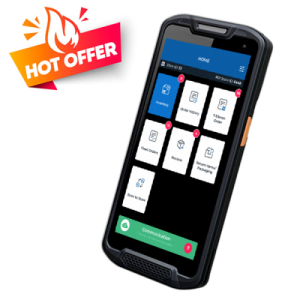







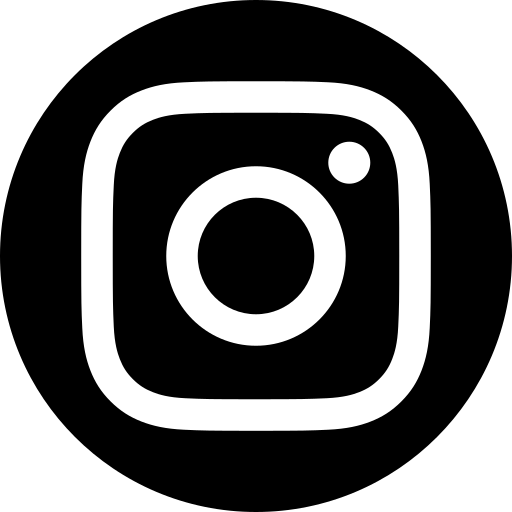
 Trụ Sở Chính Hồ Chí Minh
Trụ Sở Chính Hồ Chí Minh Văn Phòng Hà Nội
Văn Phòng Hà Nội Văn Phòng Đà Nẵng
Văn Phòng Đà Nẵng